Cómo guardar notificaciones en Android y recibir recordatorios más tarde
Puede sentir que tiene que mirar sus notificaciones tan pronto como lleguen.
Puede obtener tantos de ellos que sienta que su barra de notificaciones va a explotar. La buena noticia es que puede mantener una barra de notificaciones limpia y no tener que entrar en pánico porque olvidó tratar con una notificación en particular.
La pega es que Android no ofrece ningún tipo de solución para esto.
Si deja las notificaciones allí, se acumularán, y si las desliza, es muy probable que las olvide. He perdido la cuenta de cuantas veces me ha pasado eso.
Para evitar que eso te suceda, sigue esta guía para guardar y descartar notificaciones en Android y configurar recordatorios para verlos más tarde.
Lea también Cómo usar NFC en Android
Contenido
Cómo evitar que las notificaciones de Android desaparezcan para siempre
Hay dos aplicaciones con las que puede guardar sus notificaciones y mantener su barra de notificaciones limpia sin preocuparse por perder ninguna o cuando las notificaciones podría no estar funcionando.
Incluso puede leer el mensaje si el remitente lo elimina o no lo envía después de enviarlo, ya que también se guardará en estas aplicaciones con la ayuda de notificaciones.
Aplicación 1 – Notisave
Para evitar que sus notificaciones desaparezcan para siempre una vez que las elimine del panel de notificaciones, deberá instalar el Nuevo guardar solicitud. la aplicación es gratis para instalar de Google Play. Una vez instalada abre la aplicación:
- Cuando inicie la aplicación por primera vez, pasará por una guía, simplemente deslícese hacia la izquierda y luego toque el flecha correcta en la parte inferior.
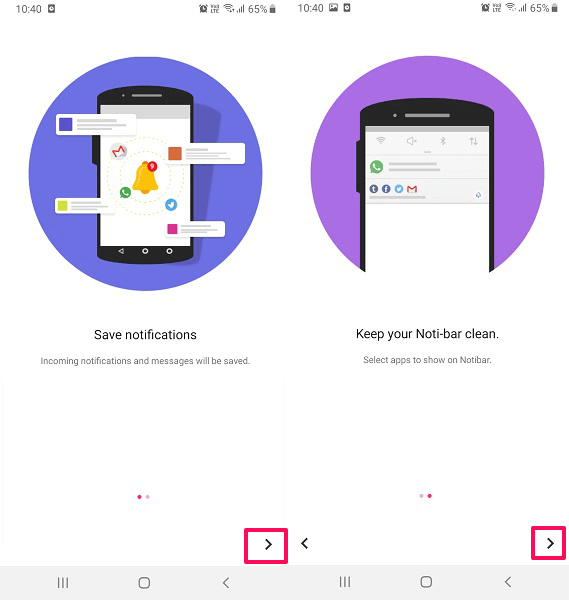
- Luego, deberá permitir el acceso de Notificación a la aplicación cambiando el interruptor Notisave a ON y luego tocando Permitir. Con esto, la aplicación podrá leer todas las notificaciones entrantes de su teléfono.
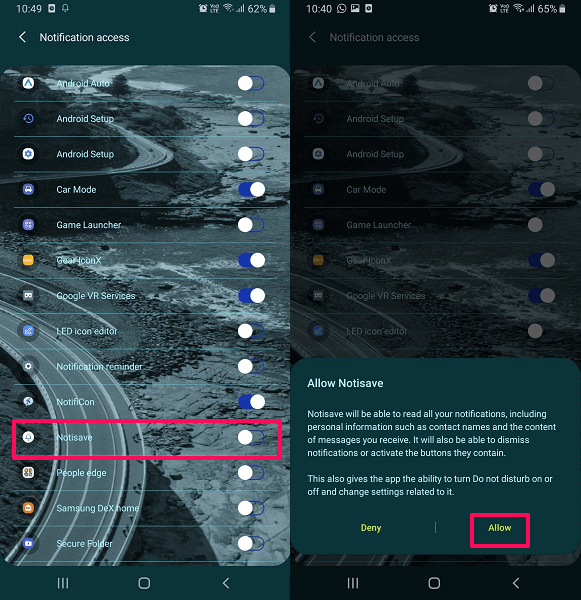
- Después de esto, la aplicación está lista para ser utilizada. Ahora puede seleccionar las aplicaciones para las que la notificación se guardará directamente en esta aplicación y no se mostrará en la barra de estado.
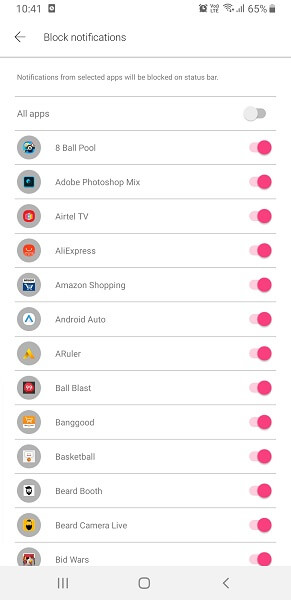
- Una cosa buena de esta aplicación es la ordenada categorización. Podrás ver notificaciones en grupos como Nuevo, Todo, Chat, Tienda, y SNS cada uno clasificado según las aplicaciones con las que están relacionados. Si lo desea, puede cambiar la configuración de este grupo y categorizar las aplicaciones según sus requisitos.
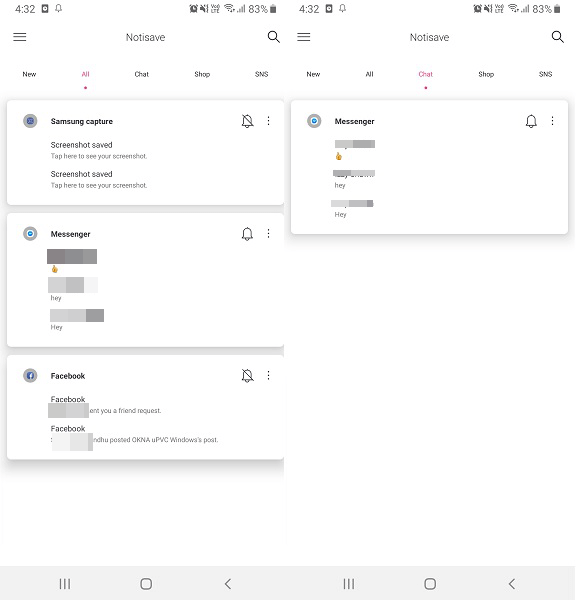
- No solo eso, incluso puede responder mensajes y otras conversaciones directamente desde esta aplicación sin abrir el texto original, el mensaje o incluso la aplicación. Habrá una barra en el panel de notificaciones con la cantidad de notificaciones que ha recibido y guardado. Puede tocarlo para acceder a ellos.
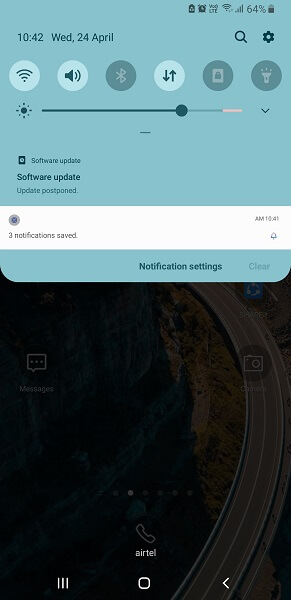
Lea también Cómo agregar la barra de tareas de Windows y el menú Inicio a Android
Aplicación 2 – NotiKeep
Si bien la aplicación anterior lo ayudará a guardar todas las notificaciones entrantes y revisarlas más tarde, hay una aplicación más que puede ayudarlo a hacer lo mismo. Aquí vamos a usar NotiKeep que puedes descargar desde este Enlace de Play Store. Una vez que haya terminado de descargar e instalar la aplicación, ábrala.
- Al principio, toca NEXT (Siguiente) para continuar con las indicaciones o simplemente puede OMITIR.

- Luego, similar a la aplicación anterior, deberá permitir el acceso para leer la notificación del dispositivo para que la aplicación funcione. Una vez hecho esto, NotiKeep está listo para guardar sus notificaciones.
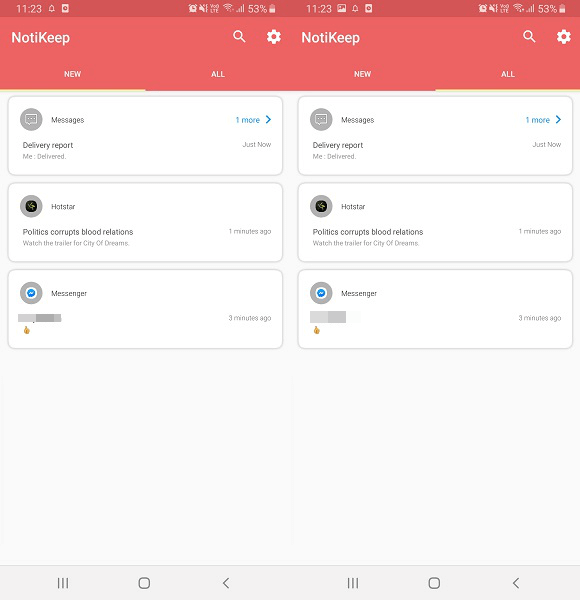
- Aquí verá las dos secciones, es decir Nuevo donde se guardarán las últimas notificaciones y Todos donde se mostrarán todas las notificaciones que esta aplicación ha guardado hasta ahora.
También puede responder mensajes y conversaciones directamente desde esta aplicación sin abrirlos. Pero a diferencia de Notisave, este está un poco menos abarrotado con solo dos secciones para navegar. También mostrará el recuento de notificaciones no leídas en el panel de notificaciones, que se puede desactivar.
Lea también Cómo desactivar el Asistente de Google
Cómo recibir recordatorios para notificaciones
Las aplicaciones anteriores solo lo ayudarán a guardar notificaciones, pero si desea recibir un recordatorio de las notificaciones que se perdió, puede consultar estos dos métodos que se mencionan a continuación. Uno se realiza desde la configuración de Android, pero es posible que no esté en todos los teléfonos o versiones de Android. El que os mostramos es de un dispositivo Samsung con Android 9.0 Pie. Mientras que otro se puede hacer con la ayuda de una aplicación de terceros desde cualquier dispositivo Android.
Método 1: desde la configuración de Android
- Abra la Configuración en sus dispositivos Android, desplácese hacia abajo y seleccione La accesibilidad.
- Ahora, en versiones anteriores de Android, es posible que encuentre el Recordatorio de notificación configuración dentro de Accesibilidad. Pero en Android 8 y 9, verás Configuración avanzada, selecciónelo. Y luego dentro de él seleccione Recordatorios de notificación.

- A continuación, cambie el interruptor de ENCENDIDO para habilitar esta configuración. También puedes permitir vibración, establecer el período de intervalo de recordatorio y lo mejor, seleccione si desea recibir notificaciones de llamadas y mensajes perdidos o seleccionar entre las aplicaciones dadas.
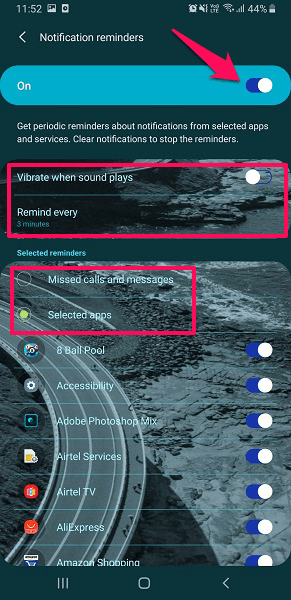
Una vez que la configuración esté habilitada, recibirá recordatorios para las notificaciones siempre que no borre las notificaciones.
Lea también Cómo ver y compartir sus contraseñas WiFi guardadas en Android
Método 2: uso del recordatorio de notificación perdida
- Descargar e instalar la aplicación de Play Store.
- Una vez que la aplicación esté instalada, ábrala, luego verá varias opciones como se muestra a continuación.
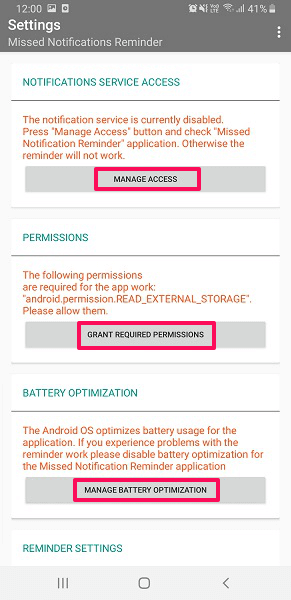
- Aquí necesitarás conceder permiso y el acceso a todas estas opciones para que la aplicación pueda leer las notificaciones de su dispositivo y establecer recordatorios para ellas.
- Después de esto, desplácese hasta la parte inferior y verá Configuración de recordatorios. Asegúrese de que el interruptor de palanca Habilitado esté ENCENDIDO. Puede configurar el intervalos de recordatorio e incluso la opción de repetir el recordatorio según su elección.
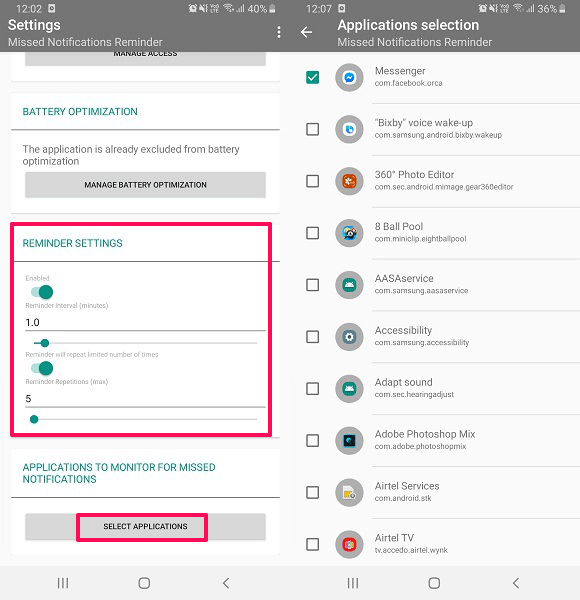
- Entonces, por fin, verás APLICACIONES AL MONITOREO POR NOTIFICACIONES PERDIDAS. Debajo de esto, toca SELECCIONA APLICACIONES y luego seleccione todas las aplicaciones para las que desea usar el recordatorio de notificación y listo.
Una cosa para recordar si borra la notificación de la barra de notificaciones, los recordatorios también se eliminarán. Ahora nunca te pierdas ninguna notificación importante ni te olvides de ella con la ayuda de estos métodos.
Para todos los usuarios de Android, hemos seleccionado algunos artículos súper útiles y los enumeramos a continuación.
- Los mejores asesinos de aplicaciones para Android
- Transferir contactos de iCloud a Android
- Cómo cambiar la voz durante una llamada telefónica
- Cómo comprobar el tiempo dedicado a las aplicaciones
Conclusión
Los momentos en los que accidentalmente deslizaste la notificación incorrecta se han ido.
Gracias a estas aplicaciones nunca más perderás otra notificación. Los días de tratar de recordar de qué aplicación era la notificación se han ido.
¿Crees que vas a probar estos métodos? Deja un comentario y cuéntanos.
últimos artículos